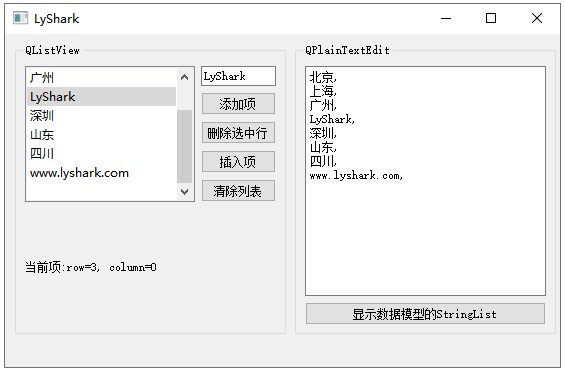C++ Qt开发:StringListModel字符串列表映射组件
Qt 是一个跨平台C++图形界面开发库,利用Qt可以快速开发跨平台窗体应用程序,在Qt中我们可以通过拖拽的方式将不同组件放到指定的位置,实现图形化开发极大的方便了开发效率,本章将重点介绍QStringListModel字符串映射组件的常用方法及灵活运用。
QStringListModel 是 Qt 中用于处理字符串列表数据的模型类之一,它是 QAbstractListModel 的子类,用于在 Qt 的视图类(如 QListView、QComboBox 等)中显示字符串列表。该组件是用于在Qt中快速显示字符串列表的便捷模型类。该组件通常会配合ListView一起使用,例如将ListView组件与Model模型绑定,当ListView组件内有数据更新时,就可以利用映射将数据模型中的数值以字符串格式提取出来,同理也可实现将字符串赋值到指定的ListView组件内。
以下是对 QStringListModel 的概述:
- 继承关系:
QStringListModel继承自QAbstractListModel。 - 用途:
QStringListModel主要用于将字符串列表(QStringList)与视图进行绑定,使得这些字符串可以在视图中显示和管理。 - 特点:
- 可以通过
setStringList方法设置字符串列表。 - 提供了获取和设置数据的接口,可以通过模型索引访问和修改数据。
- 适用于显示简单的字符串列表,不涉及复杂的数据结构。
- 可以通过
- 常见操作:
- 设置字符串列表: 使用
setStringList方法设置要在视图中显示的字符串列表。 - 获取字符串列表: 使用
stringList方法获取当前模型中的字符串列表。 - 访问和修改数据: 可以使用模型索引通过
data方法获取数据,通过setData方法修改数据。
- 设置字符串列表: 使用
以下是 QStringListModel 的一些常用方法,说明以及概述,按表格形式呈现:
| 方法 | 描述 |
|---|---|
QStringListModel(QObject * parent = nullptr) |
构造函数,创建一个 QStringListModel 对象。 |
QStringListModel(const QStringList & strings, QObject * parent = nullptr) |
构造函数,创建一个包含指定字符串列表的 QStringListModel 对象。 |
QStringList stringList() const |
获取当前模型中的字符串列表。 |
void setStringList(const QStringList & strings) |
设置模型中的字符串列表。 |
Qt::ItemFlags flags(const QModelIndex & index) const |
返回指定索引处的项目标志。 |
QModelIndex index(int row, int column, const QModelIndex & parent = QModelIndex()) const |
返回指定行、列和父索引的模型索引。 |
QModelIndex parent(const QModelIndex & child) const |
返回指定子索引的父索引。 |
int rowCount(const QModelIndex & parent = QModelIndex()) const |
返回给定父索引下的行数。 |
int columnCount(const QModelIndex & parent = QModelIndex()) const |
返回给定父索引下的列数。 |
QVariant data(const QModelIndex & index, int role = Qt::DisplayRole) const |
返回给定索引处的角色为 role 的数据。 |
bool setData(const QModelIndex & index, const QVariant & value, int role = Qt::EditRole) |
设置给定索引处的角色为 role 的数据为 value。 |
bool insertRows(int row, int count, const QModelIndex & parent = QModelIndex()) |
在给定父索引下的 row 位置处插入 count 行。 |
bool removeRows(int row, int count, const QModelIndex & parent = QModelIndex()) |
从给定父索引下的 row 位置开始删除 count 行。 |
这些方法使 QStringListModel 可以方便地管理和操作字符串列表数据,并能够与 Qt 的视图组件集成,实现数据的显示和交互。
首先绘制UI界面,如下图中所示,左侧是一个ListView组件,右侧是一个PlainTextEdit组件;
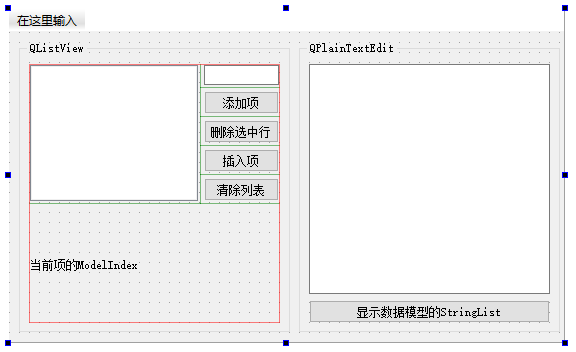
1.1 初始化模型
如下代码演示了如何在 MainWindow 中使用 QStringListModel 和 QListView 来展示一个字符串列表。
以下是该代码的一些说明:
- 在构造函数中,首先使用
QStringList theStringList创建了一个字符串列表,并向其中添加了一些城市名称。 - 接着,创建了一个
QStringListModel对象model并使用setStringList方法将先前创建的字符串列表导入模型中。 - 然后,通过
ui->listView->setModel(model)将模型设置到QListView中,从而使模型中的数据在QListView中显示。 - 使用
setEditTriggers方法设置了编辑触发器,使得可以通过双击或选择项目来触发编辑操作。
这样,通过 QStringListModel 和 QListView 的结合使用,可以很方便地在界面上展示和管理字符串列表的数据。
|
运行后左侧的ListView组将将被初始化为城市地址,如下图所示;
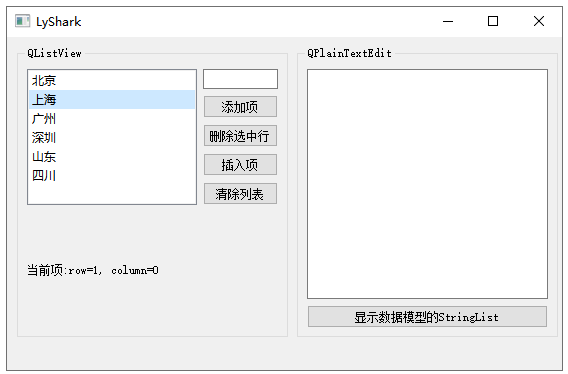
1.2 添加与插入
如下代码演示了如何在 MainWindow 中通过按钮的点击事件向 QStringListModel 中添加或插入数据。
以下是代码的一些说明:
on_btnListAppend_clicked方法用于在QStringListModel的末尾添加一行。具体步骤包括:- 使用
insertRow在模型的末尾插入一行。 - 获取最后一行的索引。
- 从界面的
lineEdit获取输入的文本。 - 使用
setData方法将文本设置到模型的指定索引处。 - 使用
setCurrentIndex方法将最后一行设置为当前选中行。 - 清空输入框。
- 使用
on_btnListInsert_clicked方法用于在当前选中行的前面插入一行。具体步骤包括:- 获取当前选中行的索引。
- 使用
insertRow在当前行的前面插入一行。 - 从界面的
lineEdit获取输入的文本。 - 使用
setData方法将文本设置到模型的指定索引处。 - 使用
setData方法设置对齐方式为右对齐。 - 使用
setCurrentIndex方法将当前行设置为当前选中行。
这样,通过这两个按钮的点击事件,可以向 QStringListModel 中添加或插入数据,并在 QListView 中进行显示。
// 添加一行 |
运行后输出如下图,使用SetData则可以在index位置设置字符串,并最终setCurrentIndex设置到当前下标处;
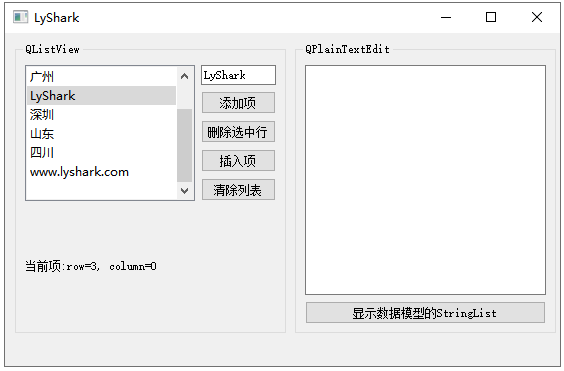
1.3 转换字符串
如下代码演示了如何通过按钮的点击事件将 QStringListModel 的数据导入到 QPlainTextEdit 中。
以下是代码的一些说明:
- 使用
stringList方法获取数据模型的字符串列表。 - 清空
QPlainTextEdit,准备追加数据。 - 循环遍历字符串列表,并将每个字符串追加到
QPlainTextEdit中,每个字符串之间用逗号隔开。
这样,通过这个按钮的点击事件,可以将 QStringListModel 中的数据导入到 QPlainTextEdit 中。
// 显示数据模型文本到QPlainTextEdit |
当点击显示数据模型时,则会将列表转换为字符串并按照特定格式输出到编辑框内,如下图所示;